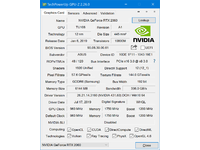RECENZE: ASUS ZenBook Pro Duo (UX581G) - multimediální notebook RTX 2060, dva displeje, jeden 4K OLED
23. 10. 2019 06:20 Rubrika: Recenze Autor: J Z
- Konstrukce notebooku, rozměry, hmotnost a mobilita
- Pracovní plocha, klávesnice a další ovládací prvky
- Hlavní HW parametry, CPU, RAM a ukládání dat
- Grafický výkon a kvalita displeje
- Reproduktory a webkamera
- Chlazení v klidu i zátěži
- Napájení a výdrž baterie, maximální i v zátěži
- Konfigurace a ceny, Závěr s klady a zápory
- Fotogalerie
- Technická data
Kapitoly článku:

ASUS ZenBook Pro Duo (UX581G)
Hlavní displej
Primární displej má úhlopříčku 15,6'', lesklou povrchovou úpravu a rozlišení Ultra-HD (3860x2160). Místo běžných obrazovek z tekutých krystalů (LCD), které ztmavují podsvícením vytvořenou bílou plochu, vsadil ASUS na obrazovku typu OLED od Samsungu. V případě OLED není potřeba žádné podsvícení, neboť každý jednotlivý bod obrazovky dokáže svítit samostatně. Toto řešení umožňuje dosáhnout mnohem lepšího kontrastu a opravdu temné černé barvy, ale také širokého pokrytí barvového prostoru (100% DCI-P3, 133% sRGB). Zajímavé je také teoretické barevné rozlišení, kdy displej s grafickým jádrem komunikuje s přesností 10 bitů na každý barvový kanál.
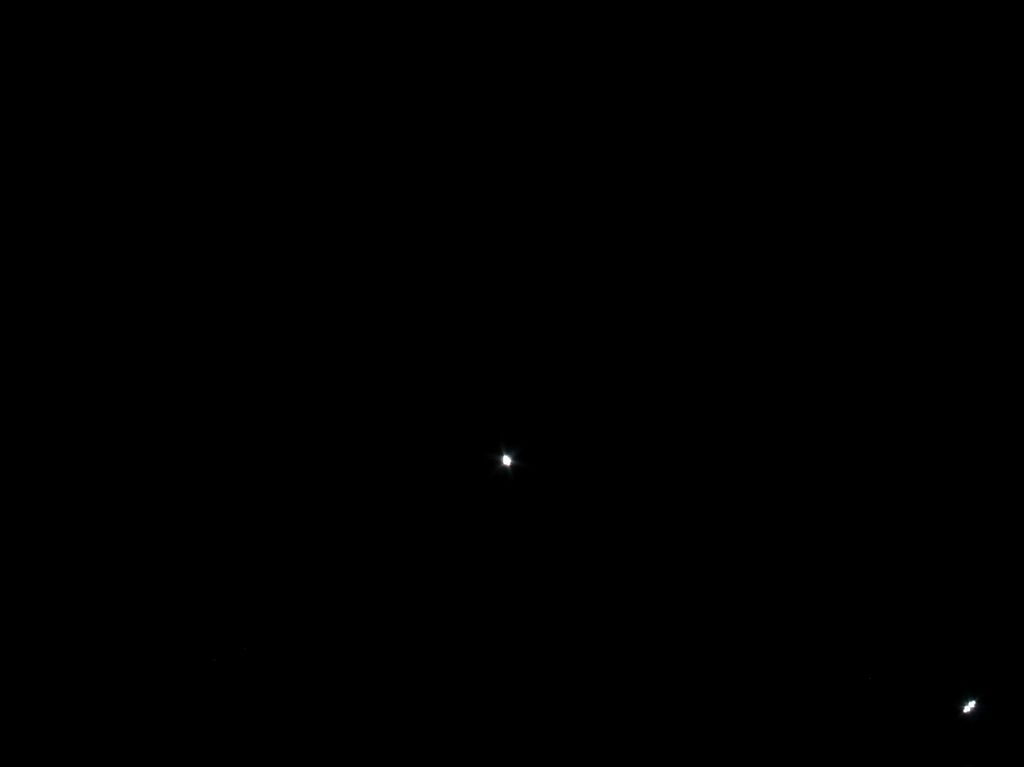
OLED displej má černou opravdu černou, proto na fotce svítí jen kurzor myši uprostřed a ikona pro roztažení obrazu vpravo dole, podle ní poznáte okraj obrazovky, i při expozici fotky 5 vteřin
Takový displej bude zajímavý zejména pro uživatele, kteří se rádi přímo na notebooku dívají na filmy. Ty vypadají opravdu úchvatně – jen to chce mít kvalitní zdroj videa, neboť OLED panel dokáže také zvýraznit některé nedokonalosti (komprese atd.). Dále se naprosto logicky nabízí práce s grafikou, pokud je displej vhodně zkalibrován, ale má to svá úskalí, ke kterým se také dostanu.
S OLED obrazovkami jsem se již v minulosti setkal. Dokonce nedávno i s touto konkrétní v jiném stroji (předpokládám, že se teď objeví více notebooků právě s tímto konkrétním displejem). Na plnohodnotný test jsem však dostal notebook s OLED poprvé a až delší používání mi pomohlo odhalit všechna specifika.
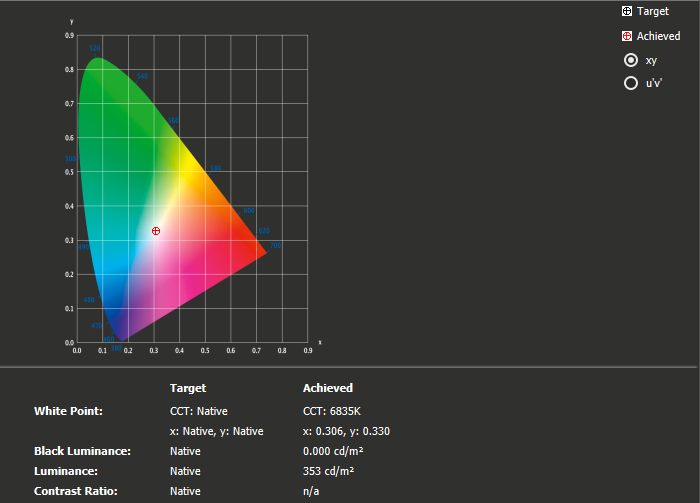
nulové záření černé, potvrzuje i sonda, proto hodnota kontrastu hlásí chybu, protože nulou nelze dělit
Dá se říct, že OLED některé problémy řeší a jiné vytváří. Rozhodně nesmíte čekat, že teď konečně přišlo něco dokonalého – byli byste zklamaní. Oproti IPS dostanete perfektní černou a při filmech máte jistotu, že nebude v černých plochách nerovnoměrně prosvítat podsvícení. I ty nejlepší LCD panely notebooků se nemohou jasem při zobrazení černé barvy měřit s OLED.
Zbavíte se také rozmazání objektů při pohybu po obrazovce, protože OLED panel se stíhá překreslovat v nižších jednotkách milisekund (k čemuž se snaží přiblížit jen ty nejrychlejší IPS panely). Pouze přechod z úplně černé mu trvá déle a mírné rozmazání je viditelné.

jas bílé barvy na ploše displeje, měření sondou
Naopak nijak si nepomůžete s pozorovacími úhly, protože místo ztmavování dochází pod větším úhlem k duhovým artefaktům, a ani jasem. Panel má svítivost cca 400 cd/m^2, což je dobrá hodnota, použitelná v omezené míře i venku na přímém slunci. IPS panely dnes ovšem mohou mít klidně o polovinu vyšší jas (ale většinou nemají). Zajímavostí OLED, na kterou z běžných displejů lidé nejsou zvyklí, je proměnlivá spotřeba podle toho, co je zrovna na obrazovce. Čím víc oken s bílým pozadím, tím vyšší spotřeba. Při polovičním jasu je rozdíl asi 1,5 W, když zavřu bílé okno a nechám jen tmavší barevné pozadí. Při maximálním jasu je rozdíl rovnou 5 W. Tmavým barevným schématem v programech lze zvýšit výdrž při stejném nastavení jasu klidně o hodiny.
Pokud jde o obrazové nedostatky panelu, první se týká širokých vertikálních pruhů, které jsou mírně viditelné, když je někde velká plocha vyplněna například šedou barvou. Sám to nevnímám jako nic zásadního, ale vidět to v určitých situacích je a předpokládám, že se najdou perfekcionisti, kterým to bude vadit. Grafikům určitě.
Sám mám problém spíše s tím, jak se chová displej u nejtmavších odstínů. Displej má tendenci nejnižší stupně ''oříznout'' a vykreslit místo nich čistou černou. Tento ořez je tím výraznější, čím je nastaven nižší celkový jas displeje, protože je těžké rozsvítit jednotlivé diody tak slabě. Ve tmavých odstínech v případě šedé také vynikne, že některé odstíny mají mírný nádech do zelené, zatímco jiné spíše do červené.
Zaujalo mě také, že jemných gradientech má obrazovka tendenci mezi některými odstíny dělat řezy (tj. přechod mezi nimi nepůsobí plynule). Vypadá to, jako když obrazovka pracuje spíš v 6bitové barevné přesnosti místo diagnostickými nástroji reportované 10bitové. K notebooku připojený průměrný stolní IPS panel v režimu klonování obrazu nicméně generoval viditelně plynulejší gradienty.
Při pohledu na obrazovku z blízka jsou na celistvých světlejších plochách vidět tečky tvořící jemný vzorek (a mohou být rušivé). Zprvu jsem čekal, že jde o nějakou anomálii OLED displejů, ale není to tak. Fotky z mikroskopu ukázaly, že za to může mřížka zajišťující dotykovou vrstvu.
Při déle trvající práci s počítačem je jistě důležitým parametrem, zda displej bliká a případně na jaké frekvenci. Ve vyšších stupních jasu (cokoli nad 60 %) dochází k blikání na frekvenci 60 Hz (tedy obnovovací frekvenci panelu). Před vykreslením nového snímku jednotlivé body vždy úplně zhasnou. Zhasnutí však dle sondy trvá jen asi 200 µs oproti necelým 17 ms, kdy jsou body rozsvícené. Reálně by to tedy nemělo nijak ovlivňovat pohodlí, natož aby to bylo viditelné – obraz působí v takovém nastavení naprosto stabilně.
Při snížení jasu pod 60 % začne displej využívat PWM na frekvenci pouhých 240 Hz a při nejnižším jasu svítí body méně než 10 % času. Z toho plyne, že při ztlumeném jasu displeje může blikání zrychleně unavovat oči a u citlivějších jedinců povede k bolestem hlavy.
Druhý displej
Další specialitou tohoto notebooku je druhý displej v prostoru za klávesnicí. Takové řešení jsme v redakci ještě nikdy neměli. Vzpomínám si na druhý displej, který se vysouval z boku víka počítače, měli jsme i notebooky s druhým displejem místo klávesnice.
Druhý displej je již klasické LCD. Má matici IPS a rozlišení 3840 x 1100 – má tedy stejnou hustotu bodů jako primární displej, pouze je zkrácený na výšku. Na rozdíl od hlavního displeje je zde matná povrchová úprava, která i pod větším úhlem zabraňuje jakýmkoli odleskům. Předpokládám, že takové řešení bylo nutné, neboť pohled na tento displej je při standardní pozici uživatele pod úhlem větším než 45 °.
Jas druhého displeje se nemění synchronně s hlavním. Jedinou možností změny jasu je kliknutí na šipečku, která se zobrazuje u levého okraje displeje. Tím se otevře aplikace s rychlým přístupem k některým funkcím spojeným s druhým displejem a v ní lze vyvolat také okno pro změnu jasu. Přímo z klávesnice není změna jasu druhého displeje možná. Maximální jas je podobný hlavnímu panelu, byť se to na první pohled nebude zdát – pod úhlem větším než 30 ° se totiž displej mírně ztmaví, což odpovídá 75% jasu hlavního displeje.
Při přetahování oken na displejích notebooku (tj. ne na připojených externích monitorech) se zobrazí u kurzoru myši ikony, které umožňují rychle okno přesunout na druhý displej, případně okno maximalizovat přes oba displeje, jako by byly jeden. Poslední zmíněná funkce je překvapivě velmi užitečná zejména pro různé profesionální programy, které pak nemusí více monitorů ani přímo podporovat. Své kouzlo má takové řešení u programů na střih videa, kde si můžete odložit různé palety, a také u programů na zpracování zvuku, kde spodní displej může sloužit například pro virtuální šavle mixu. Právě u podobných profesionálních programů se mi přítomnost druhého displeje líbila asi nejvíce a cítil jsem jeho skutečný přínos v produktivitě ve chvílích, kdy žádný externí monitor není na blízku.
Další využití se nabízí pro různé podpůrné aplikace – v mém případě to při kancelářské práci byly hlavně okna Skype for Business a Microsoft Teams. Svůj smysl ale má i pro přehrávače jako Spotify. Při přetahování oken na druhý displej umožňuje předinstalovaná utilita od ASUSu, aby okno automaticky vyplnilo třetinu nebo polovinu displeje. Nemusíte tedy okna rovnat ručně.
Použití druhého displej má i nějaká úskalí. Asi nejvíc mi vadilo, že notebook před uspáním a hibernací vždy displej odpojí, aby ho po probuzení zase připojil. Kvůli tomu se z něj pokaždé odsunou všechna okna na hlavní displej a už se nevrátí zpět – to musíte udělat ručně. Pokud notebook často přenášíte, znepříjemňuje to používání. K odpojení displeje stačí i pouhé uzamčení počítače.
Windows umožňuje pro druhý displej nastavit zvětšení maximálně 175 % (to je vybráno jako výchozí). Pro hlavní displej je výchozím režimem 250 % (kdy se efektivně chová jako displej s rozlišením 1920x1080 – jen je všechno prokreslenější). Pokud tedy přetáhnete celé okno programu na druhý displej, dojde k jeho zmenšení (u aplikací roztažených přes oba displeje se to neděje – každé okno má zvětšení podle monitoru, na kterém je největší část jeho plochy). Na jednu stranu to chápu, protože při 250% zvětšení by se na něj vertikálně moc nevešlo. Nicméně takto už je text hlavně starších aplikací velmi drobný a raději bych viděl alespoň možnost nastavit zvětšení 200 %.
Grafický čip (GPU)
Vedle integrovaného jádra Intel UHD Graphics 630, ke kterému jsou připojeny oba interní displeje, je uvnitř počítače přítomen také dedikovaný grafický čip na pomezí vyšší a střední třídy NVIDIA GeForce RTX 2060 s 6 GB vlastní paměti (192bit GDDR6). K dedikovanému čipu jsou připojeny všechny obrazové výstupy pro připojení externího monitoru, což znamená HDMI 2.0 a Thunderbolt 3.
Notebook je vybaven technologií NVIDIA Optimus a vypíná dedikovaný čip v případech, kdy není potřeba. Teoreticky by tedy měl být vypnutý, pokud není připojený žádný externí monitor, nebo neběží nějaká aplikace vyžadující vysoký výkon ve 3D. V praxi má Optimus zásadní nedostatky právě při připojování a odpojování monitorů a není to problém jen tohoto notebooku, ale všech, které mají čip od NVIDIE připojený na obrazové výstupy.
Je jen málo případů, kdy se dedikovaný čip vypne po odpojení externího monitoru. Většinou se na něj stihne přesunout nějaká systémová komponenta, která se následně nemá potřebu odsunout zpět, takže čip běží dál a výrazně zvyšuje spotřebu počítače. Po vyzkoušení všeho možného jsem došel k závěru, že nejjednodušším řešením je po každém odpojení monitoru otevřít správce zařízení a zakázat a následně hned zas povolit ovladač dedikovaného čipu. Až takový postup donutí operační systém, aby všechny aplikace odsunul zpět na integrované grafické jádro.
Další problém, který je charakteristický pro řešení od NVIDIE, se projeví v některých případech po připojení externího monitoru, když máte nastavené zobrazení pouze na něm (tj. vypne se interní displej). Všechna okna se pak hýbají viditelně trhaně. Buďto v takovém případě musíte restartovat počítač (s již připojeným monitorem), nebo interní displej zapnout alespoň jako sekundární.
Testy 3D Mark - celkový grafický výkon systému (3D)
- 3DMark 11: P13617 (GPU: 19223)
- Fire Strike (DX11): 11024 (GPU: 15061)
- Time Spy (DX12): 5274 (GPU: 5737)
- RTX (Port Royal): 3101 (14,36 fps)
- DLSS (FullHD): 34,36 fps (off: 24,22 fps)
Testy VRMark – výkon pro virtuální realitu
- Orange Room: 4724 (průměrné fps: 102,90)
- Cyan Room: 5861 (průměrné fps: 127,76)
- Blue Room: 1793 (průměrné fps: 39,10)
Cinebench (OpenGL)
- Cinebench R11.5: 67,56 fps
- Cinebench R15: 113,59 fps
SPEC viewperf 12.1 / 1900x1060 (fps)
- 3ds Max (3dsmax-05): 129,63
- CATIA (catia-04): 55,56
- Creo (creo-01): 36,34
- Energy (energy-01): 8,12
- Maya (maya-04): 61,08
- Medical (medical-01): 30,68
- Showcase (showcase-01): 75,64
- Siemens NX (snx-02): 7,55
- Solidworks (sw-03): 35,90
Aliens vs. Predator DirectX 11 Benchmark
- 1920x1080: 218,0 fps
- 3840x2160: 68,3 fps
Výkon grafiky je mírně pod průměrem pro daný čip. Přesto je vyšší než u GeForce GTX 1070 a téměř dosahuje na GeForce RTX 2070 Max-Q. Postačuje tedy k hraní moderních her, byť ve 4K ne v nejvyšších detailech. Alespoň ve full-HD si s přehledem zahrajete vše, přestože nejde přímo o herní notebook.
- Konstrukce notebooku, rozměry, hmotnost a mobilita
- Pracovní plocha, klávesnice a další ovládací prvky
- Hlavní HW parametry, CPU, RAM a ukládání dat
- Grafický výkon a kvalita displeje
- Reproduktory a webkamera
- Chlazení v klidu i zátěži
- Napájení a výdrž baterie, maximální i v zátěži
- Konfigurace a ceny, Závěr s klady a zápory
- Fotogalerie
- Technická data
Kapitoly článku: